יתכן כי תצטרך להמיר מכונת וירטואלית של VMware למכונת וירטואלית של Hyper-V מסיבות שונות. לדוגמה, ייתכן כי יש לך סביבת מולטי-היפרווייזור, ייתכן כי תצטרך לבצע העברת VMware ל-Hyper-V לצורכי בדיקה, תרצה מודל רישוי יותר רציונלי עבור תוכנה מסוימת, ועוד. אף על פי שישנם דמויות בין שתי פלטפורמות אלו, יש בהן גם הבדלים משמעותיים.
הבנת תהליך ההמרה מ-VMware ל-Hyper-V חשובה להעברה חלקה ומוצלחת. פוסט הבלוג הזה מסביר כמה מהשיטות והכלים הזולים ביותר להמרת מכונת VMware למכונת Hyper-V.
סקירת כלים ושיטות להמרה
הנה השיטות הנפוצות ביותר להמרת VMware VM ל-Hyper-V הזמינות מ-Microsoft:
- שימוש ב-ממיר מכונת וירטואלית של מיקרוסופט (MVMC). MVMC הוא כלי עצמאי חינמי עם ממשק משתמש גרפי שיכול להמיר מכונות וירטואליות (וגם להמיר מכונת פיזית למכונת וירטואלית). ניתן להשתמש בו כדי להעביר מכונות וירטואליות ל-Microsoft Hyper-V או Azure והוא מאפשר לך להמיר מכונות וירטואליות של VMware ESXi לתצורת VM של Hyper-V.
- המרת VMDK ל-VHD והצרפת דיסק וירטואלי מהמר ל-Machine Hyper-V חדשה באמצעות PowerShell. ניתן להשתמש בשיטה זו כאשר קבצי הדיסק הוירטואלי זמינים אך לא כל קבצי ה-VM (כמו קבצי התצורה של VMX). שיטה זו מאפשרת לך להמיר גם מכונות וירטואליות של VMware Workstation וגם מכונות וירטואליות של VMware ESXi.
- המרת מכונות וירטואליות באמצעות מנהל המכונות הווירטואליות של מערכת ה-Center Virtual Machine (VMM). VMM הוא פתרון תוכנה מסחרי המאפשר ניהול מרכזי עבור סביבות Hyper-V ו-VMware, כולל ניהול של מכונות וירטואליות, מארחים ואשכולות, ומציע תכונות המרת VM.
הכנת VM להגעה מ-VMware אל Hyper-V
לפני שתמיר מכונות וירטואליות מ-VMware ל-Hyper-V, עליך לבצע את הפעולות הבאות כדי למנוע שגיאות ולסדר את תהליך ההגעה:
- הסרת התקנים וירטואליים לא נחוצים ויציאת תקליט וירטואלי. התקנים כגון דיסקיית גמישות ושולטנים COM או LPT ניתן להסיר כדי לשפר תאימות ולמנוע הפרעות אפשריות. ניתן להוסיף את התקנים הללו מאוחר יותר אם אתה יוצר מכונת וירטואלית Hyper-V מסוג דור 1.
הערה: MVMC 3 לא תומך במכונות וירטואליות של דור 2 של Hyper-V.
- ניקוי דיסקים קשיחים וירטואליים. מחק קבצים זמניים וקבצים אחרים לא נחוצים שצורכים מקום על הדיסקים הוירטואליים של ה-VM. הסר תוכניות ורכיבים לא משמשים. גישה זו מאפשרת לך לחסוך מקום בדיסק וזמן אם הדיסק הוירטואלי שלך יעוף דינמי (thin provisioned).
- הסרת/איחוד כל צילומי המסך של ה-VM. ניתן להפחית את ההסתברות של שגיאות במהלך ההמרה של ה-VM אם ה-VM שלך אינו מכיל צילומי מסך.
- הסרת כלי VMware לפני ההמרה באופן מקוון (רק באופן מקוון). זה מספק דרך נקיה להעברת מכונות וירטואליות מבוססות על VMware אל Hyper-V. אוסף כלי VMware אינו נדרש במכונת וירטואלית של Hyper-V. Hyper-V מספק את אוסף כלי שירותי השילוב, אשר נועד לשפר את ביצועי מערכת ההפעלה האורח של מכונה וירטואלית.
התרחשויות נוספות להעברת VMware אל Hyper-V
ממיר המכונה הווירטואלית של מיקרוסופט (MVMC) מצלם צילום של ה-VM שמתבצעת ההמרה לפני שאתה מסיר את כלי VMware, ואז מכבה את המכונה המקורית כדי לשמור על המצב במהלך ההמרה. מכונת הווירטואלית משוחזרת למצבה הקודם לאחר שהדיסקים המקוריים המחוברים למכונה הווירטואלית מתוספקים בהצלחה למכונה שבה מתבצע תהליך ההמרה. בנקודה זו, מכונת המקור ב-VMware יכולה להיפעל, אם נדרש.
MVMC אינו מסיר את כלי VMware במהלך ההמרה לא מקוונת. במקום זאת, הוא מנטרל שירותים, מנהלים ותוכניות של VMware רק עבור מערכות ההפעלה האורח של Windows Server. במערכות ההפעלה של אורחי Linux, כלי VMware אינו מושבת או מוסרט. מומלץ בחום להסיר באופן ידני את כלי VMware כאשר אתה ממיר מכונה וירטואלית לא מקוונת.
המרה עם ממיר המכונה הווירטואלית של מיקרוסופט
בואו נשקול המרת מכונת וירטואלית מבוססת VMware למכונת וירטואלית של Hyper-V באמצעות ממיר המכונה הווירטואלית של מיקרוסופט.
הפרמטרים הקלט הם כדלקמן:
- A VM (virtual hardware version 7) is running on ESXi 6.5 (though the explained workflow is true for other/later virtual hardware versions).
- ה-VM מכיל דיסק וירטואלי אחד ללא צילומים.
- האוצר הכלים של VMware אינו מותקן.
כדי להתחיל בתהליך ההמרה:
- הורד את MVMC באמצעות המתקין הנפרד .msi. הגרסה האחרונה של MVMC הסטנדלונית היא גרסה 3.1. תוכל גם להוריד את הקובץ .doc עם תיאור של פקודות ה-PowerShell של Windows.
הערה: עבור גרסה חדשה יותר של ממיר מכונה וירטואלית של Microsoft, תוכל להשתמש בכלי זה כחלק מ-מנהל המכונות הווירטואליות של Microsoft System Center (VMM) מאחר ש-Microsoft הפסיקה לשחרר גרסאות חדשות של MVMC הסטנדלונית.
- התהליך של התקנה פשוט לפי ההדרכה: הפעל את המתקין, הסכים להסכם הרישיון, בחר את ספריית ההתקנה, ולחץ על התקן בחינם הכרטיסיות. ודא שיש מספיק מקום בדיסק, כולל מקום לקבצים הזמניים שנוצרים במהלך השינוי של ה-VM.
- כשהתהליך של ההתקנה הושלם, הפעל את המרות. לחץ על התחלה > מיקרוסופט מכונת וירטואלית מרות כדי להפעיל את המרות.
- במסך לפני שאתה מתחיל, אפשר לקרוא תיאור קצר. בחר בתיבת הסימון אל תראה לי עוד פעם את הדף הזה אם אתה לא רוצה לראות את המסך הזה כל פעם שאתה מפעיל את המרות. לחץ על הבא כדי להמשיך.
- סוג המכונה. בחר את סוג המכונה המקורית שיש להמיר. במקרה זה, בחר המרת מכונה וירטואלית. לחץ על הבא.
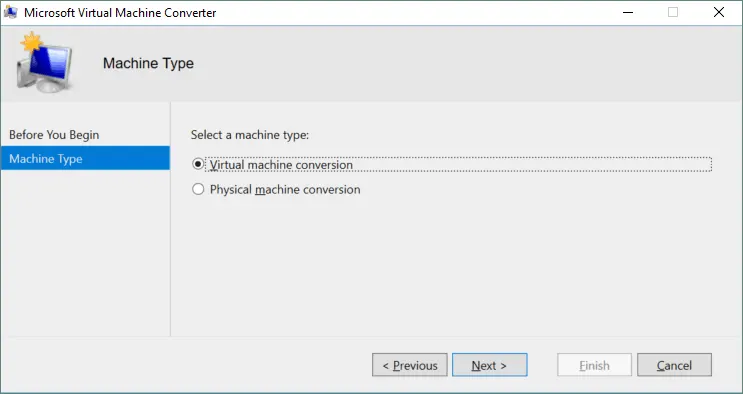
- בחר יעד מארח Hyper-V. בדוגמה זו, השרת Hyper-V פועל על מארח מקומי (הממיר וה שרת Hyper-V מותקנים על אותו מכונה). ממיר מכונה וירטואלית של מיקרוסופט יכולה גם לשמור מכונה וירטואלית שהומרה למארח יעד ברשת.
ודא שקירות האש שלך מוגדרים כהלכה אם הממיר ומארח ה-Hyper-V פועלים על מכונות שונות. גישה מרחוק דרךניהול מערכות של Windows
חייבת להיות מופעלת והשירות המתאים חייב להתחיל במכונה היעד.
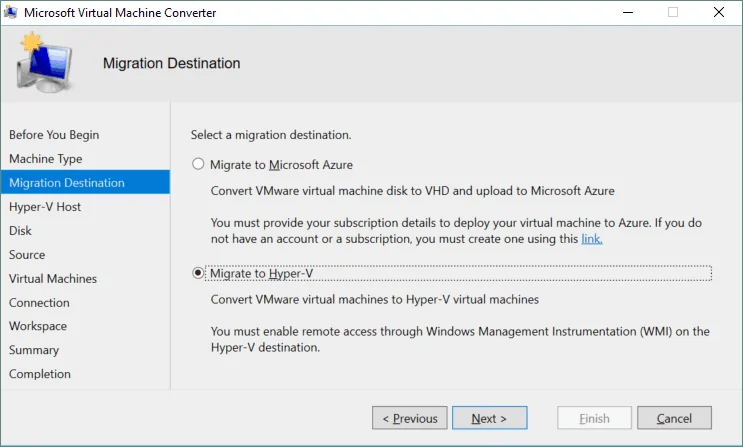 בחר את השם או כתובת ה-IP של המארח היעד שלך והוסף את פרטי הכניסה של משתמש שיש לו זכויות גישה מספיקות להתחברות למארח Hyper-V (מנהל המערכת המקומי של מארח Hyper-V היעד ומנהל הדומיין יש להם סוג זה של זכויות גישה). לאחר מכן לחץ על
בחר את השם או כתובת ה-IP של המארח היעד שלך והוסף את פרטי הכניסה של משתמש שיש לו זכויות גישה מספיקות להתחברות למארח Hyper-V (מנהל המערכת המקומי של מארח Hyper-V היעד ומנהל הדומיין יש להם סוג זה של זכויות גישה). לאחר מכן לחץ על הבא כדי להמשיך.
ודא שקירות האש שלך מוגדרים כהלכה אם הממיר ומארח ה-Hyper-V פועלים על מכונות שונות. גישה מרחוק דרך ניהול מערכות של Windows חייבת להיות מופעלת והשירות המתאים חייב להתחיל במכונה היעד. - בחר מארח Hyper-V כמטרה. בדוגמה זו, שרת ה-Hyper-V פועל על מארח מקומי (הממיר ושרת ה-Hyper-V מותקנים על אותו מחשב). Microsoft Virtual Machine Converter יכול גם לשמור מכונת וירטואלית ממומרת למארח מטרה מרחוק באמצעות הרשת.
הקפד לאשר שהגדרות האשראי שלך מותאמות בהתאם אם הממיר ומארח ה-Hyper-V שלך פועלים על מחשבים שונים. גישה מרוחקת באמצעות Windows Management Instrumentation חייבת להיות מופעלת והשירות המתאים חייב להיות התחל במחשב המטרה.
בחר את שם המארח או כתובת ה-IP של המארח המטרה שלך והוסף את הזהות של משתמש שיש לו סמכות גישה מספיקה להתחבר למארח Hyper-V (מנהל המערכת המקומי של המארח המטרה של Hyper-V ומנהל התחום יש סוג זה של סמכות גישה). ואז לחץ על הבא כדי להמשיך.
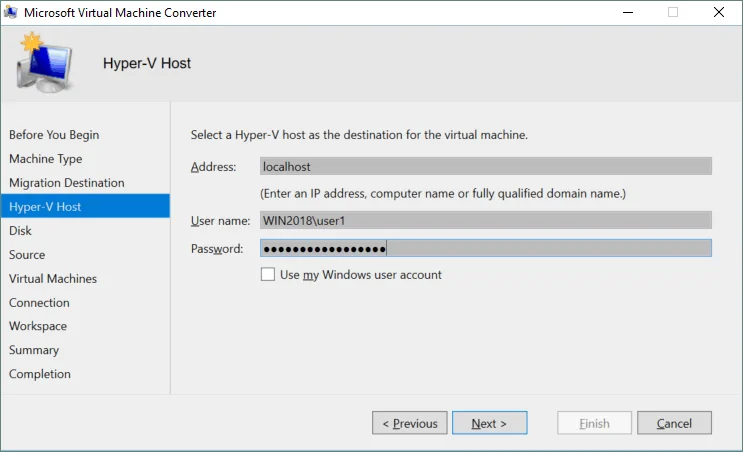
- מומלץ להימנע משימוש בדיסק המערכת (רגילות C:) לאחסון מכונות וירטואליות בסביבות הפקה. לדוגמה, אם מארח ה-Hyper-V שלך הוא מכונה רחוקה, הנתיב שנבחר עשוי להיראות כך:
\\10.10.10.12\d$\Virtual\Hyper-V
בחר את סוג הדיסק הוירטואלי לשימוש לאחר המרה. הדיסק הוירטואלי יכול להיות משני סוגים: דיסק בגודל קבוע (הדמות של דיסק עם הקצאה עבה) או דיסק גודל מתרחב באופן דינמי (הדמות של דיסק עם הקצאה דקה). בהדרכה זו, נבחר בדיסק גודל מתרחב באופן דינמי כדי לחסוך מקום אחסון.בחר את פורמט דיסק הקשיח הוירטואלי: .
vhdx
הוא פורמט קובץ חדש ומתקדם יותר המשמש גם למכונות וירטואליות של Hyper-V Gen1 ו-Gen2. לצורך ההדרכה הזו, בחרנו ב-.vhdx.
לחץ על הבא כדי להמשיך.
- ציין את פרטי המקור לחיבור לשרת vCenter או לשרת ESXi. בדוגמה זו, מעבדת וירטואלית המרוצה על שרת ESXi מומרת. לכן, כדאי להזין את כתובת ה-IP, שם המשתמש והסיסמה עבור שרת ה-ESXi בשלב זה. אפשר להשתמש במredentials מנהלית של vCenter אם vCenter משמש לניהול מרכזי של מארחי ESXi. לחץ על הבא כדי להמשיך.
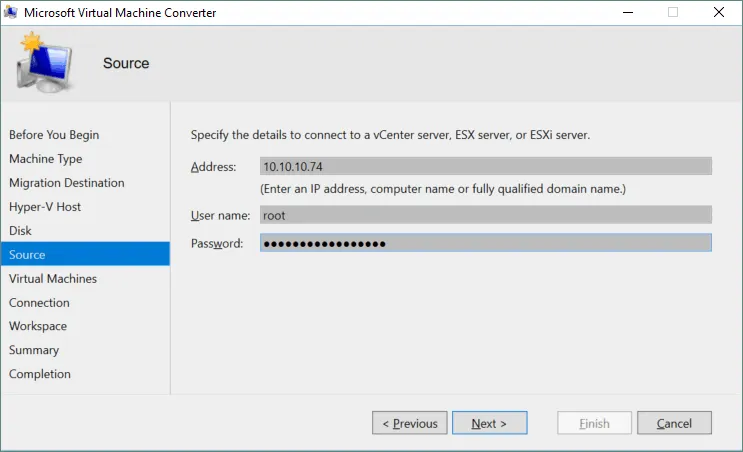
- עכשיו, בחר את המכונית הווירטואלית להמרה משרת ה-ESXi שבחרת. בדוגמה זו, מכונת וירטואלית קלה של Windows המרוצה על מארח ESXi מומרת. לאחר בחירת המכונית הווירטואלית, לחץ על הבא.
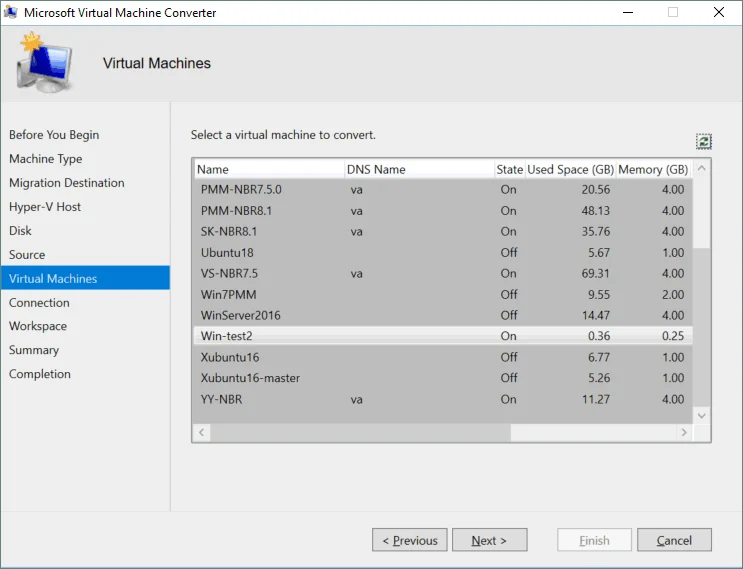
- חיבור מחשב מדומה. אם VMware Tools מותקן על מכונת מדומה לינוקס, עליך לספק את שם המשתמש והסיסמה של חשבון ה-root במכונה המקורית כדי לאפשר להמרה להסיר את VMware Tools. בדוגמה זו, מכונת Windows ללא VMware Tools משמשת, ושדות אלה אינם פעילים. הגדר את המצב הסופי של המכונה המקורית ואת המצב הסופי של המכונה היעד (ב או כבוי). לחץ על הבא.
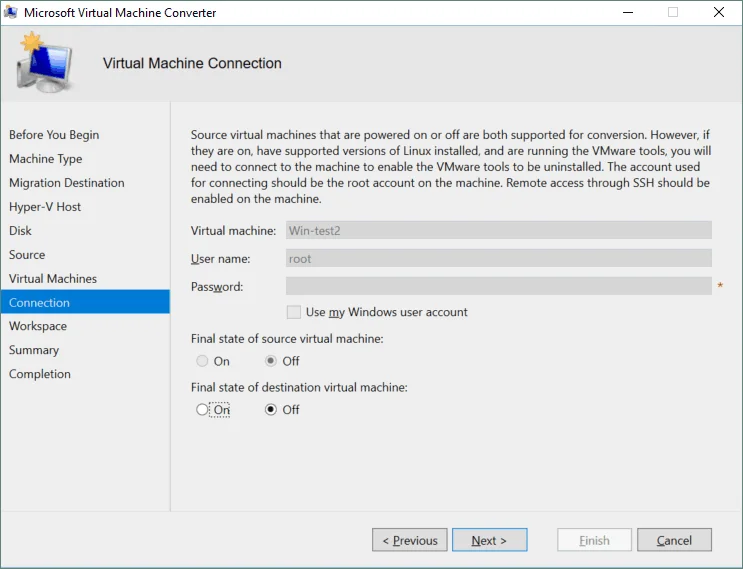
- הגדר את מרחב העבודה. מרחב העבודה הוא תיקיית זמנית המשמשת לאחסון קבצים זמניים במהלך תהליך ההמרה. לשיפור הביצועים, תיקיית זו צריכה להיות ממוקמת על המכונה שבה מותקן מנוע המרת מכונת מיקרוסופט. הקלד את הנתיב או לחץ על לחפש ובחר את התיקיית המתאימה. לאחר מכן לחץ על הבא.
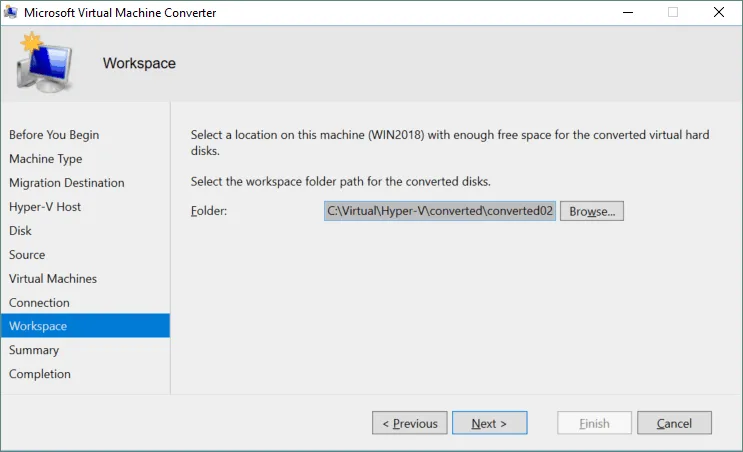
- בדוק את הסיכום. בדוק את הפרטים המפורטים שצוינו. אם האזהרות אינן קריטיות, תוכל להמשיך – אלה אינם מונעים המרה. במקרה שלנו, אנו מתעלמים מאזהרת המערכת הפעולה מכיוון שהמראה עובדת עבורנו עם Windows 10, Windows Server 2016, 2019 וגרסאות חדשות יותר של Windows. אנו יכולים להתאים את הגדרות הזיכרון מאוחר יותר. לחץ על סיום כדי להתחיל את תהליך ההמרה של מכונת הווירטואלית.
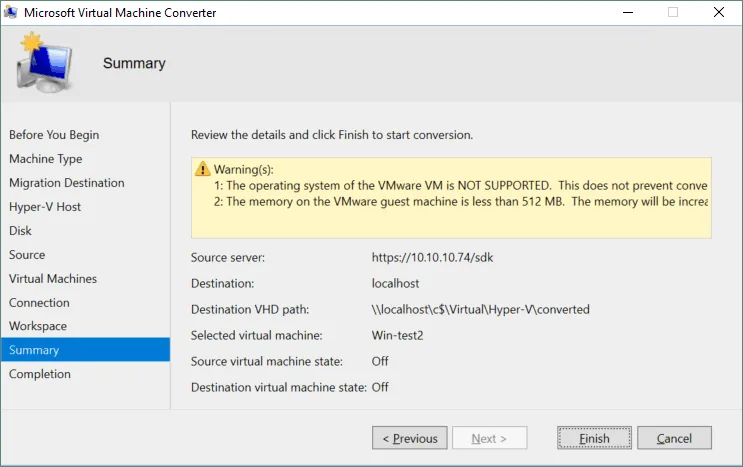
- המתן עד שההמרה של מכונת הווירטואלית תשלים. התהליך יכול לדרוש זמן רב תלוי בגודל הדיסקים הווירטואליים של המכונה הווירטואלית המקורית כמו גם במהירות הרשת. אם ההמרה הצליחה, לחץ על סגור כדי לצאת ממראת מכונת הווירטואלית.

- נסו כעת לחשוב על מקרה שימוש שונה להמרת VM. אם יש לכם רק דיסקים וירטואליים של VM של VMware, או אם יש לכם VM עבור VMware Workstation (לא עבור ESXi), אין אפשרות להשתמש ב-GUI של ממיר המכונה הוירטואלית של מיקרוסופט. בעת התקנת MVMC, מספר פקודות חכמות של PowerShell מסופקות גם. בדוגמאות הבאות, תוכלו ללמוד איך להמיר דיסק וירטואלי VMDK לדיסק בפורמט Hyper-V באמצעות ממשק השורת פקודה (CLI) ואיך להריץ VM באמצעות דיסק וירטואלי זה על Hyper-V.המרת דיסקים וירטואליים שבמקור נוצרו על VMware Workstation
הוספת מודול ההמרה לסשן של PowerShell הנוכחי. המודול נמצא בתיקייה שבה מותקן ממיר המכונה הוירטואלית של מיקרוסופט. בדוגמא הנוכחית, משמש המיקום הברירת מחדל לממיר. הקלידו את הפקודה הבאה בפוורשל:
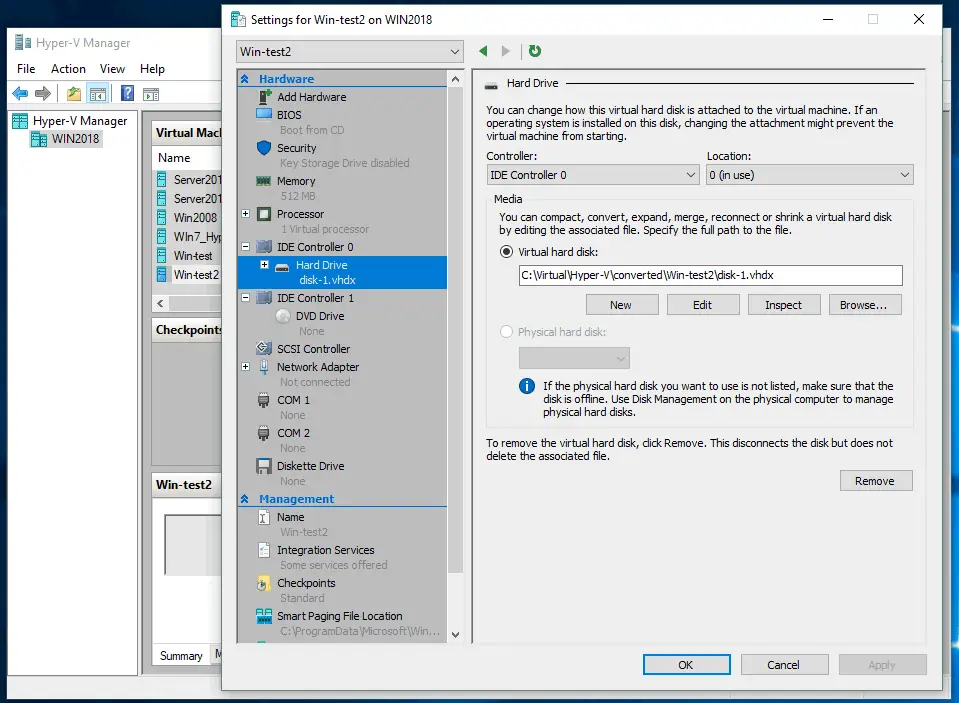
Import-Module "C:\Program Files\Microsoft Virtual Machine Converter\MvmcCmdlet.psd1"
אם הממיר שלך מותקן בתיקייה אחרת, הקלידו את נתיב התיקייה שלך במקום C:\Program Files\ Microsoft Virtual Machine Converter \
Import-Module "C:\Program Files\Microsoft Virtual Machine Converter\MvmcCmdlet.psd1" - אחרי שהגדרת את ההגדרות של המכונה הווירטואלית (VM), התחל את המכונה הווירטואלית (VM) והגדר את המערכת ההפעלה (OS) של האורח. המתן עד שהמערכת ההפעלה מזהה את המכשירים הווירטואליים החדשים. אל תשכח להתקין את שירותי האינטגרציה של Hyper-V לשיפור ביצועים וחוויה משתמש. עבור התקנה ידנית של שירותי האינטגרציה, הכנס את תמונת ה-vmguest.iso בכונן הדי-וי-די וירטואלי של המכונה הווירטואלית (VM) והפעל את המתקין. ברגע שההתקנה הושלמה, הפעל מחדש את המכונה הווירטואלית (VM) והוצא את הדיסק הווירטואלי.
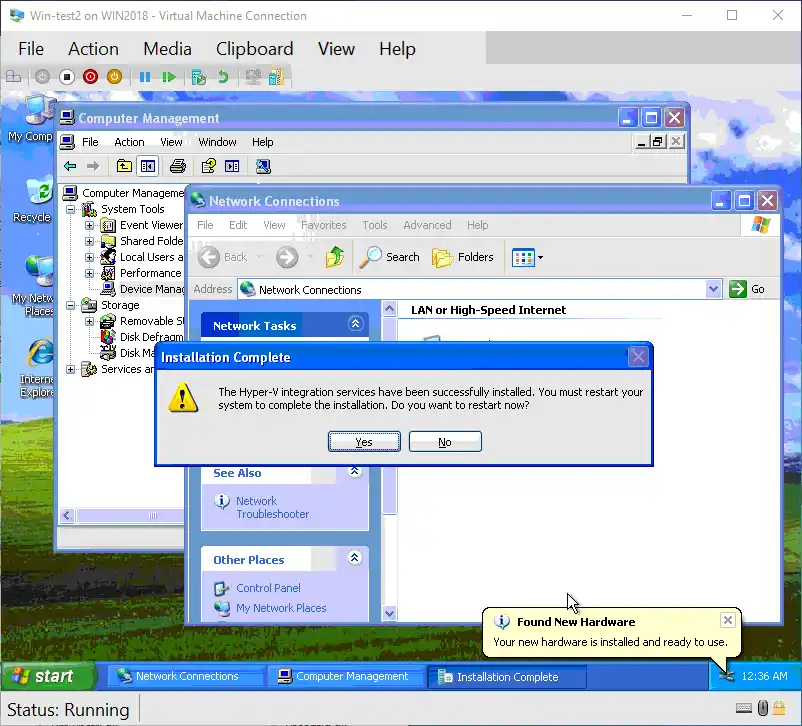
המרת VMDK ל-VHD באמצעות PowerShell
בואו נשקול מקרה שימוש שונה עבור המרת מכונה וירטואלית (VM). אם יש לך רק דיסקי מכונות וירטואליות (VMDK) של VMware, או אם יש לך מכונה וירטואלית (VM) עבור VMware Workstation (לא עבור ESXi), לא ניתן להשתמש ב-Microsoft Virtual Machine Converter GUI.
כשמתקינים את MVMC, מספר פקודות PowerShell שימושיות מובאות גם כן. בדוגמאות הבאות, תוכל ללמוד כיצד להמיר דיסק וירטואלי (VMDK) לפורמט דיסק וירטואלי (VHD) של Hyper-V באמצעות ממשק שורת הפקודות (CLI) וכיצד להפעיל מכונה וירטואלית (VM) באמצעות אותו דיסק וירטואלי ב-Hyper-V.
המרת דיסקים וירטואליים מבוססי VMware Workstation
- להוסיף את מודול המרת מכונה למסע הפועל של PowerShell. המודול ממוקם בספריית המיקום שבו מותקן Microsoft Virtual Machine Converter. בדוגמה הנוכחית, מיקום ברירת המחדל משמש למרת המכונה. הקלד את הפקודה הבאה ב-PowerShell:
Import-Module "C:\Program Files\Microsoft Virtual Machine Converter\MvmcCmdlet.psd1"אם המרת המכונה שלך מותקן בספרייה אחרת, הקלד את כתובת הספרייה שלך במקום C:\Program Files\Microsoft Virtual Machine Converter\

- עבור לאתר הארגון של ה-VM שלך ורשום את הקבצים באותו ארגון. (ה-VM שאנו רוצים להעביר מ-VMware ל-Hyper-V נקרא StorageLinux.) בדוגמה זו, ה-VM ממוקם ב-C:\virtual\StorageLinux
cd C:\virtual\StorageLinuxdirאתה יכול לראות את קבצי ה-VM כאן. ציין את שמו של קובץ VMDK כיוון שהוא נחוץ לפעולות מאוחר יותר. בדוגמה זו, משתמשים במכונת מדגם לינוקס עם דיסק וירטואלי אחד. חשוב לציין של-VM אין צילומים וכלים של VMware אינם מותקנים (ראה תמונת מסך למטה).
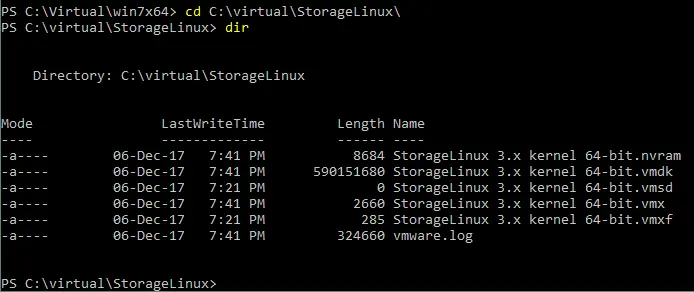
- זמן להמיר VMware לפורמט דיסק וירטואלי Hyper-V. הפעל את הממיר ב-PowerShell באמצעות הפקודה והטיעונים הבאים:
ConvertTo-MvmcVirtualHardDisk -SourceLiteralPath "C:\Virtual\StorageLinux\StorageLinux 3.x kernel 64-bit.vmdk" -DestinationLiteralPath "C:\Virtual\Hyper-V\converted\01" -VhdType DynamicHardDisk -VhdFormat Vhdשם:
–SourceLiteralPath <path> הוא המיקום של הדיסק הוירטואלי של VMware שצריך להמיר.
–DestinationLiteralPath <path> הוא המיקום של המדריך בו יש לשמור את הדיסק הוירטואלי בפורמט Hyper-V.
–VhdType <type> מגדיר את סוג הדיסק הוירטואלי – גדל דינאמי או קבוע.
–VhdFormat מגדיר את פורמט הדיסק הוירטואלי Hyper-V (VHD או VHDX).
חכה עד שתהליך ההמרה יסתיים. סרגל התקדמות מצביע על המצב הנוכחי.

- כאשר הדיסק הווירטואל מומר בהצלחה מ-VMDK ל-VHD, כדאי לראות את המסר הבא על המסך:

- ליצור מחדש את ה-VM ולהשתמש בדיסק VHD שנוצר מההמרה. עבור חלק זה, ראה את הפוסט בבלוג המסביר איך ליצור מחדש מכונת וירטואלית ב-Hyper-V. הנקודה המרכזית היא לחבר את הדיסק הוירטואלי. בשלב המתאים של מעבדת מכונה וירטואלית חדשה, בחר להשתמש בדיסק קשיח וירטואלי קיים וציין את מיקום הקובץ VHD החדשנו שלך.
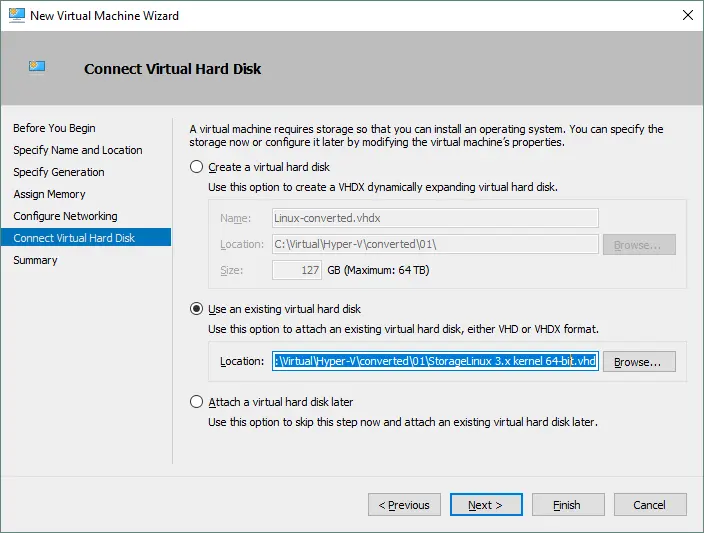
- לאחר שהשלמת את ההתקנה של ה-VM, הפעל את המכונה הוירטואלית על מארח Hyper-V שלך.
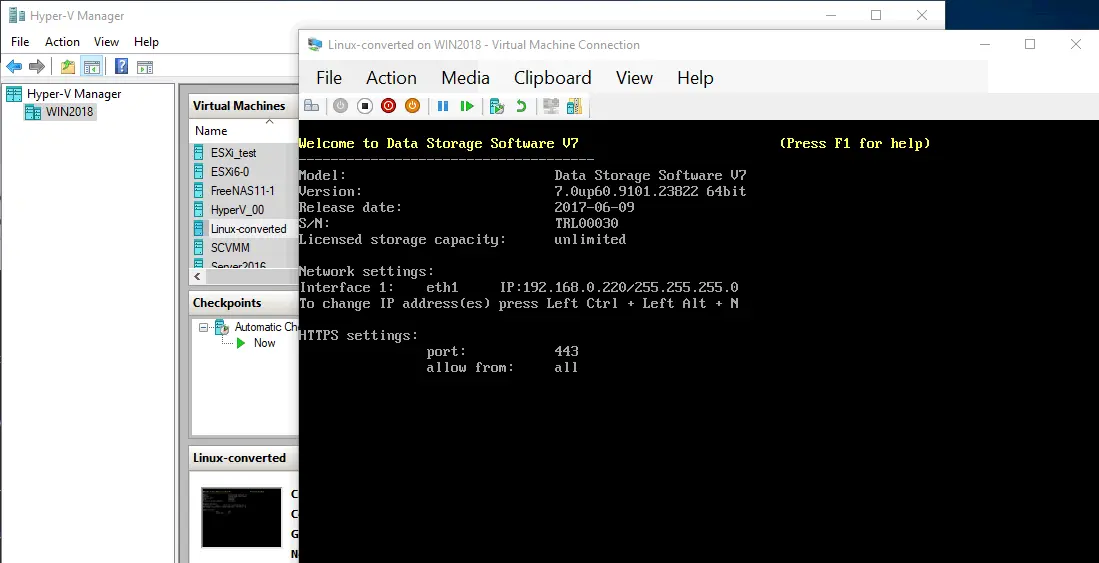
אפשר גם להשתמש בשיטה זו להמרת מכונות וירטואליות עם מספר דיסקים וירטואליים. על כל דיסק וירטואלי להתחבר ל-VM לאחר ההמרה במקרה זה.
המרת דיסקים וירטואליים של VMware ESXi
קודם כל, עליך להעתיק קבצי דיסק וירטואליים מאחסן הנתונים של מארח ESXi למכונה עם Microsoft Virtual Machine Converter מותקן. במקרה זה, דיסק וירטואלי של VMware מורכב משני קבצים: diskname.vmdk ו- diskname-flat.vmdk. קובץ .vmdk הוא תיאורטי שמכיל מידע על התצורה של הדיסק הווירטואלי ומצביע לקובץ -flat.vmdk. הנתונים של הדיסק הווירטואל הוא מאחסן בקובץ -flat.vmdk (בפורמט גולמי, בדומה לדיסק קשיח פיזי). הגודל של קובץ .vmdk הוא כמה קילובייט, ואילו הגודל של קובץ -flat.vmdk הוא גדול בהרבה. אפשר להעתיק קבצי דיסק וירטואליים של VMware ממארח ESXi באמצעות לקוח VMware vSphere או כל לקוח SCP (Secure Copy Protocol).
העתקת קבצים באמצעות לקוח VMware vSphere
אפשר להשתמש בשיטה זו אם אתה מנהל את המארחים שלך ESXi עם שרת vCenter.
- התחבר ל-vCenter שלך עם לקוח VMware vSphere – הזן את כתובת ה-IP של שרת ה-vCenter שלך בשורת הכתובות של הדפדפן האינטרנטי שלך.
- עבור אל הכרטיסייה Storage, בחר את אחסון הנתונים עם קבצי ה-VM שלך, בחר את ספריית ה-VM, ובחר את הדיסק הווירטואל שצריך להמיר.
- הריצו את WinSCP והתחברו לשרת ESXi שלכם על ידי הזנת כתובת ה-IP, מספר הפורט, ופרטי הכניסה של root.
WinSCP מציע ממשק משתמש גרפי ואינטואיטיבי עם שני פאנלים ראשיים בהם ניתן לגשת לקבצים ולתיקיות. בפאנל השמאלי, נווטו לתיקייה שבה הקבצים VMDK שלכם מאוחסנים לפני ההמרה. בפאנל הימני, עברו לתיקיית ה-VM במאגר הנתונים של ESXi שלכם.
בדוגמה זו, הנתיב לתיקייה זו הוא /vmfs/volumes/SSD2/Win-test2. בחרו בשני קבצי דיסק וירטואליים הנדרשים (בסיומות .vmdk ו-flat.vmdk) והעתיקו אותם לתיקייתכם המקומית. פשוט גררו ושחררו את הקבצים.
המרת דיסק וירטואלי VMDK שהועתק מ-ESXiקבצי הדיסק הווירטואליים שהועתקו מ-ESXi נמצאים כעת על מחשב החלונות עם Microsoft Virtual Machine Converter. אנו צריכים להמיר את VMware לתבנית דיסק וירטואלי Hyper-V. המרת הדיסקים הווירטואליים של VM של ESXi דומה להמרת הדיסקים הווירטואליים של VM של VMware Workstation. ההבדל העיקרי הוא שעכשיו יש לכם שני קבצים (בסיומות .vmdk ו-flat.vmdk) במקום קובץ יחיד.
פתחו את PowerShell וודאו שהמודול הממיר המתאים מיובא. אם לא, הקלידו את הפקודה הבאה:Import-Module "C:\Program Files\Microsoft Virtual Machine Converter\MvmcCmdlet.psd1"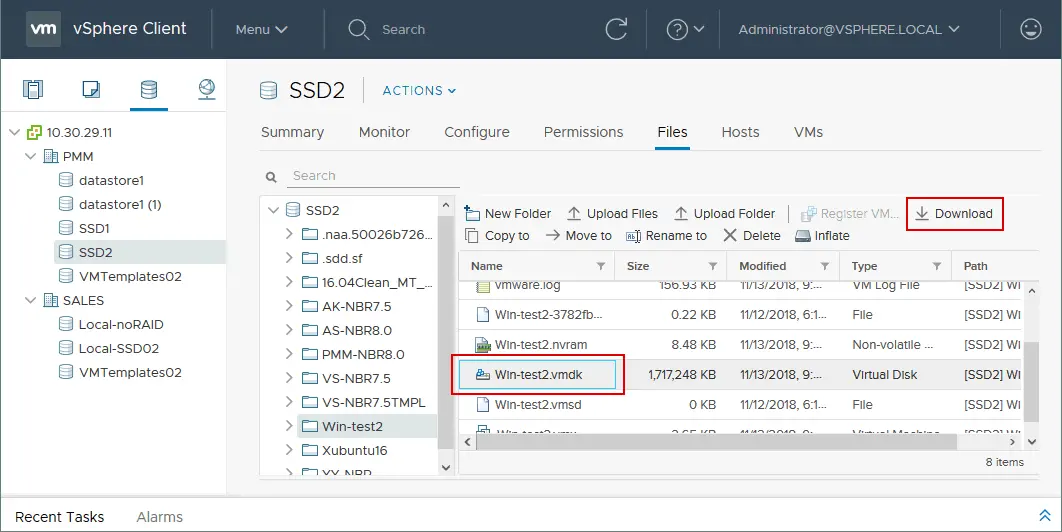
Import-Module "C:\Program Files\Microsoft Virtual Machine Converter\MvmcCmdlet.psd1" - לאחר שהארכיון הזיפ הורד, הוצא את קבצי הדיסק הווירטואליים.

- לאחר שהוצאת הקבצים, אפשר לראות שקובץ הדיסק הווירטואלי –flat.vmdk צורך 8 ג'יגה בסיסים של שטח דיסק (הגודל המרבי המסופק של הדיסק הווירטואלי הנוכחי) ולא 1.64 ג'יגה. מאוחר יותר, אפשר להמיר את הדיסק הווירטואלי הזה לדיסק המתרחב באופן דינאמי עבור Hyper-V.

העתקת קבצים באמצעות לקוח WinSCP
WinSCP היא יישום חינמי המשתמש בפרוטוקולים SCP, SFTP (SSH Secure Shell File Transfer Protocol), FTP ו-WebDAV להעברת נתונים. SFTP מועדף, אם אפשר. אפשר להוריד את WinSCP מהאתר הרשמי.
הפעל את WinSCP והתחבר לשרת ESXi שלך על ידי הזנת כתובת ה-IP, מספר הפורט והמredentials השורה של root.
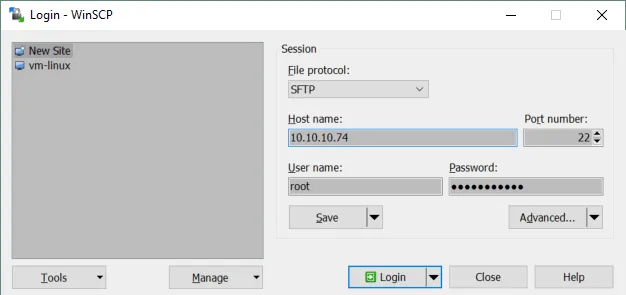
WinSCP מציע ממשק משתמש אינטואיטיבי עם שני פנלים עיקריים שבהם ניתן לגשת לקבצים ולספריות. בפנל השמאלי, עבור לספריית בה מאוחסנים קבצי ה-VMDK שלך לפני ההמרה. בפנל הימני, עבור לספריית ה-VM באחסון ESXi שלך.
בדוגמה זו, הנתיב לספרייה זו הוא /vmfs/volumes/SSD2/Win-test2. בחר את שני הקבצים של הדיסק הווירטואלי הנדרשים (.vmdk ו- –flat.vmdk) והעתק אותם לספריית המקומית שלך. פשוט גרור ושחרר את הקבצים.
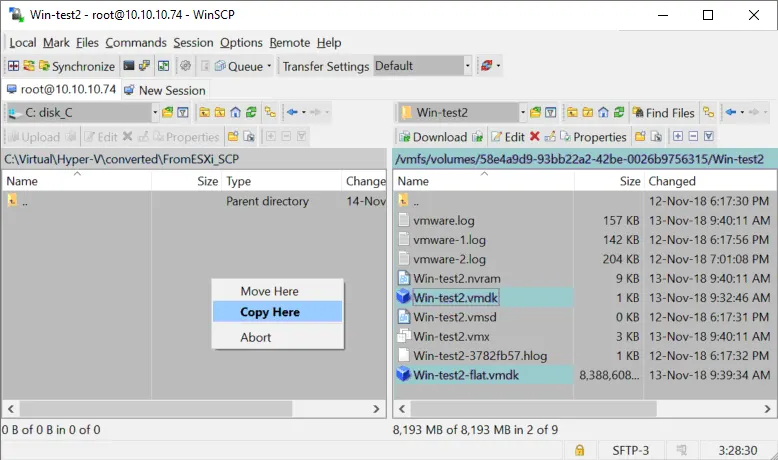
המרת דיסק וירטואלי VMDK שהועתק מ-ESXi
קבצי הדיסק הווירטואלי של VMware שהועתקו מ-ESXi מוצאים עכשיו במחשב ה-Windows עם מנוע ההמרה של Microsoft Virtual Machine. אנו זקוקים להמרת VMware לפורמט דיסק וירטואלי Hyper-V. ההמרה של קבצי הדיסק הווירטואלי של מכונית ESXi דומה להמרת קבצי הדיסק הווירטואלי של מכונית VMware Workstation. ההבדל העיקרי הוא שעכשיו יש לך שני קבצים (.vmdk ו- –flat.vmdk) ולא קובץ אחד.
- פתח PowerShell ווודא שהמודול המתאים של המרה טמון. אם הוא אינו כזה, הקלד את הפקודה הבאה:
Import-Module "C:\Program Files\Microsoft Virtual Machine Converter\MvmcCmdlet.psd1" - עכשיו הזן את הפקודה הבאה כדי להמיר מזכרת וירטואלית.
ConvertTo-MvmcVirtualHardDisk -SourceLiteralPath "C:\Virtual\Hyper-V\converted\FromESXi\Win-test2.vmdk" -DestinationLiteralPath "C:\Virtual\Hyper-V\converted\Win-test2PS" -VhdType DynamicHardDisk -VhdFormat Vhdהגדר את מסלול הקובץ .vmdk (לא לקובץ –flat.vmdk) עבור הטיעון –SourceLiteralPath.
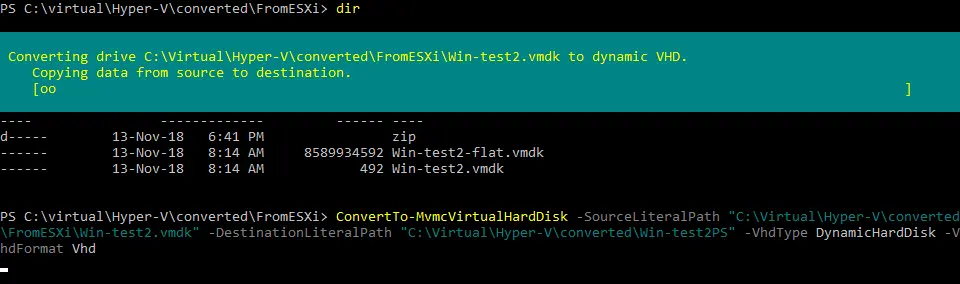
- כאשר תהליך ההמרה מסתיים בהצלחה, צור מחדש מכונת חימום וירטואלית חדשה והשתמש באפשרות הזכרת הווירטואלית הקיימת כדי להחביר את הזכרת הווירטואלית VHD שעברה את ההמרה (כפי שמובא לעיל במאמר זה). לאחר מכן תוכל לערוך את תצורת המכונה ולהריץ את המכונה הווירטואלית.
שגיאות ושיקולים נפוצים בהמרה
ישנן מספר שגיאות שעשויות למנוע את תהליך ההמרה. בואו נבחן מהן הבעיות שעשויה להתרחש ואיך לפתור אותן.
הכניסה 1 אינה כניסת מסד נתונים מותרת עבור התיאור
Please note that the custom delimiters
,
, etc. have been preserved as requested, and the text has been translated into Hebrew.
שגיאה זו בהמרה של דיסק וירטואלי מפורמט VMDK לפורמט VHD משמעה שמנוע המרה מכונת הוירטואלית של מיקרוסופט אינו יכול להכיר כמה מכניסי מסד הנתונים של הדיסק. מספר הכניסה יכול להשתנות – למשל, ייתכן שתראה 2, 3, 4 וכו', במקום 1. כדי לתקן בעיה זו, ערוך את תיאור הדיסק הוירטואלי.

תיקון הבעיה עבור דיסק וירטואלי בפורמט VMware Workstation
A VMDK virtual disk of a VMware Workstation format has an embedded descriptor (the descriptor is integrated into the VMDK file with the disk data). You need to download a free utility kit to extract the virtual disk descriptor to a TXT file. You can then edit the descriptor and import the edited descriptor from the TXT file back into the VMDK file. The name of the utility kit is dsfok tools (DS File Ops Kit). You can download the dsfok kit here.
- הוצא את הקבצים מהארכיון, למשל, לC:\Virtual\_tools\dsfok
- הפעל CMD (הקישו Win+R, הקלד cmd ולחצו Enter). עבור אל הספרייה עם כלי הdsfok:
cd C:\Virtual\_tools\dsfok - הפעל את dsfo.exe עם הפרמטרים הבאים:
dsfo.exe “C:\virtual\win7x64\win7x64.vmdk” 512 1024 descriptor-win7x64.txtשם:
512 בתים הוא הגורף
1024 בתים הוא גודל הנתונים המוצגים
Descriptor-win7x64.txt הוא שם הקובץ אליו מוצג התיאור

- התיאורטיקן כעת נמשך לקובץ descriptor-win7x64.TXT בספרייה עם כלים dsfok.
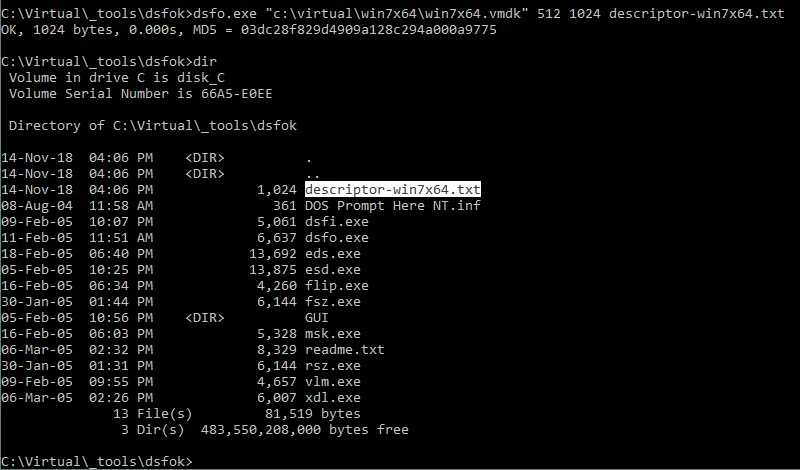
- ערוך את קובץ ה.txt של התיאורטיקן בעורך טקסט (בחר אחד שמזהה נכון את הפריסה, כמו Notepad++). מצא את חלק התיאורטיקן עם
ddb.toolsInstallType = "1"והגיש את הקטע הזה על ידי החלפת התו "d" הראשון בתו "#". הפורמט של התיאורטיקן אינו מופר במקרה זה ויש לך מחרוזת #db.toolsInstallType = “1” כתוצאה. המחרוזת המוגישה אינה מתוך התהליך כשמתחילים לקרוא את תכנון התיאורטיקן. שמור את הקובץ כאשר העריכה הושלמה.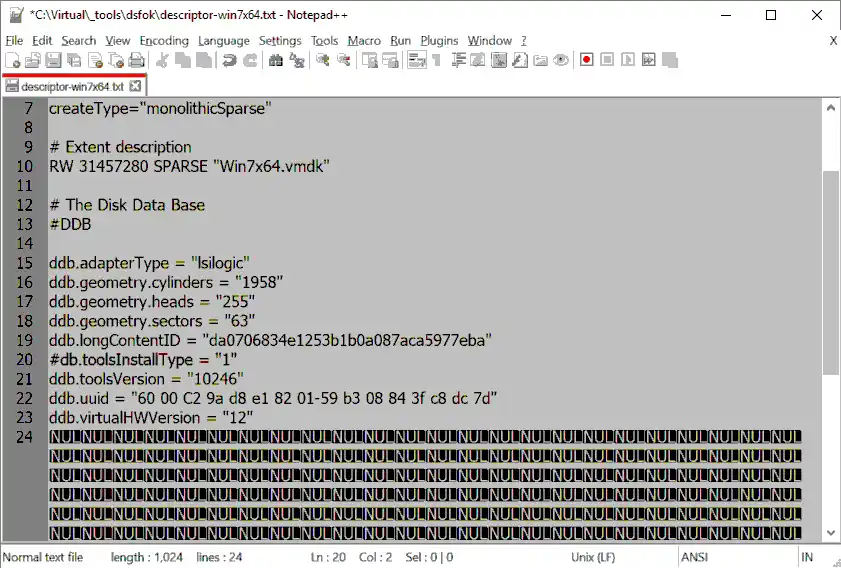
- עליך לייבא שוב את התיאור הערוך חזרה לקובץ VMDK של VMware Workstation. כדי לעשות זאת, הפעל את
dsfi.exeעם הפרמטרים הבאים:dsfi.exe "C:\virtual\win7x64\win7x64.vmdk" 512 1024 descriptor-win7x64.txt
- עכשיו אתה יכול להמיר את הדיסק הווירטואלי VMDK לפורמט VHD על ידי הרצת הפקודה הבאה ב-PowerShell:
ConvertTo-MvmcVirtualHardDisk -SourceLiteralPath "C:\Virtual\win7x64\Win7x64.vmdk" -DestinationLiteralPath "C:\Virtual\Hyper-V\converted\01" -VhdType DynamicHardDisk -VhdFormat Vhdהשגיאה כבר לא מוצגת והתהליך של ההמרה מתחיל.
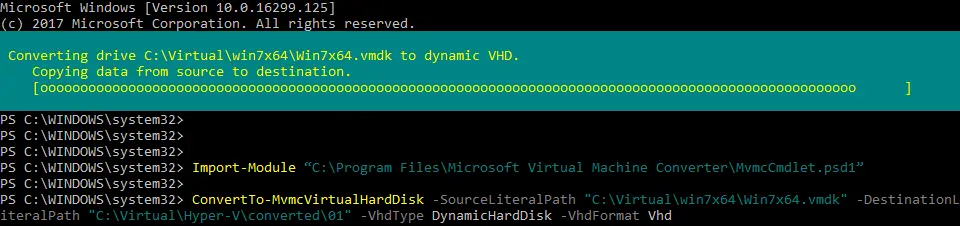
- ברגע שהדיסק הווירטואלי הופך לפורמט VHD, אפשר ליצור מחדש מכונת חימר-V ולחבר את הדיסק הווירטואלי (התהליך הזה נמצא בעבר בפוסט הבלוג זה). אז אפשר להריץ את המכונה בחימר-V. אבל יכול להיות שיתרחש בעיה אחרת. אם המכונה הווירטואלית לא עוברת ואתה רואה סמנכם מהבהב על רקע שחור, אתה צריך לתקן את רכיב ההתחלה של הדיסק הווירטואלי.
הערה: בדיסק הווירטואלי שמוצג בדוגמה זו מותקן וינדוס 7. אפשר להשתמש באותו היגיון גם עבור מכונות ווירטואליות עם וינדוס 10, ווינדוס שרוור 2016 וכד'.
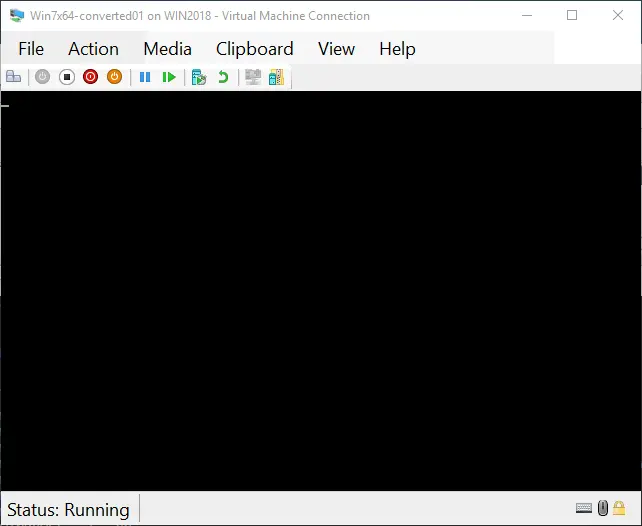
- הכנס את תמונת ההתקנה ISO של הופעת הווינדוס שלך והתחל מהכונן הווירטואלי CD/DVD. כלים התיקונים המובנים של דיסק ההתקנה יכולים לשמש, כדי לתקן את רכיב ההתחלה, כולל שיא ההתחלה הראשי (MBR).
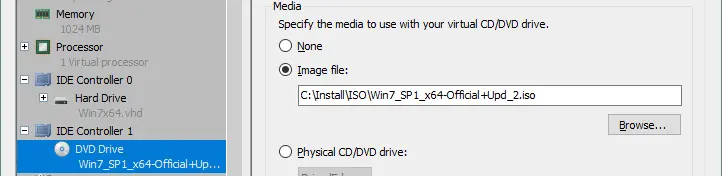
- ברגע שמעבד ההתקנה של Windows טוען, לחץ על תיקון המחשב שלך.
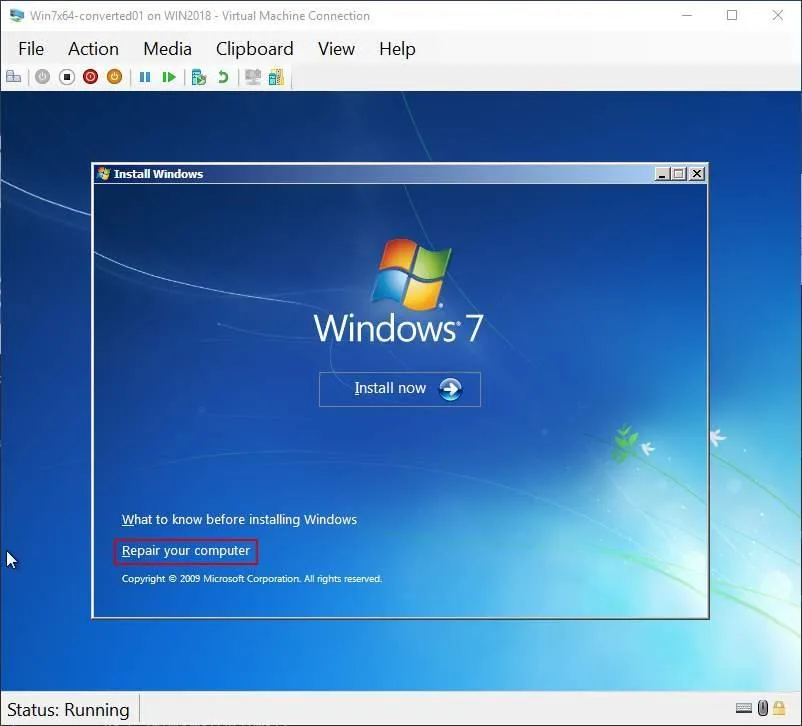
- בחר את מערכת ההפעלה שלך על הדיסק הווירטואלי המתאים ולחץ על הבא.
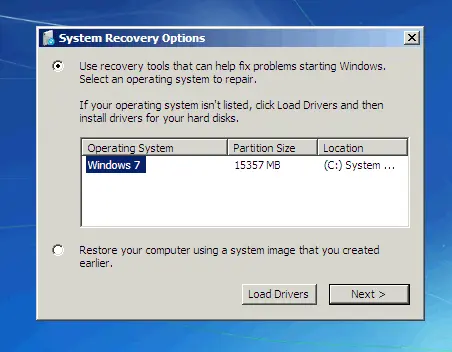
- הפעל פקודת הפקודה וביצוע הפקודות הבאות:
bootrec /fixmbrbootrec /fixbootהפעל מחדש את המכונה הווירטואלית והתחל מהכונן הקשיח הווירטואלי.
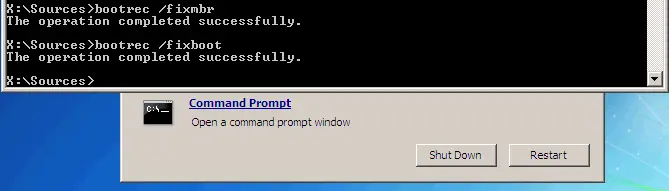
- ה-VM שלך צריכה להתחיל בהצלחה עכשיו.
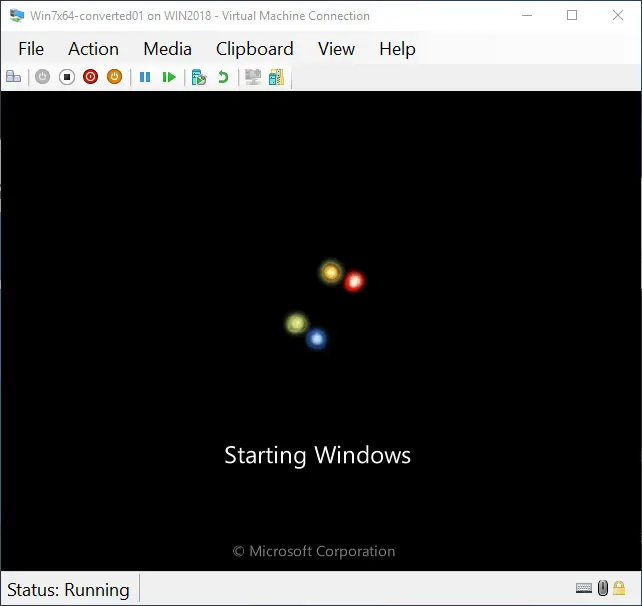
לכבוש את הבעיה בדיסק וירטואלי של VMware ESXi
בואו נבחן איך לתקן בעיה דומה כאשר אתה יוצא מכונה וירטואלית מ VMware ESXi ל-Hyper-V. עם מכונה וירטואלית של Linux (שמו של המכונה הוא NAKIVO-clone) ו-Microsoft Virtual Machine Converter מחזיר את השגיאה הבאה: הכניסה 4 אינה כניסה מסד הנתונים דיסק תומכת עבור התיאורטיקה. השיטה לתיקון בעיה זו דומה לזו שהוסברה בדוגמה הקודמת – עליך לערוך את התיאורטיקה של כל דיסק וירטואלי של המכונה.
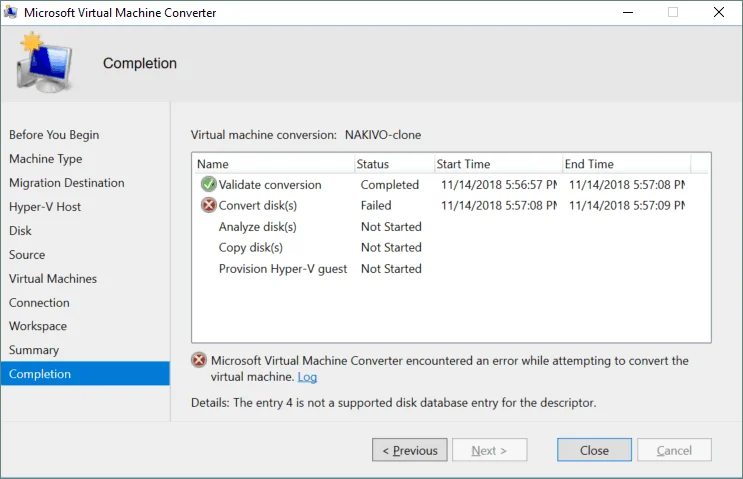
זכור שדיסק וירטואלי של מכונה הפעלה על VMware Workstation כולל תיאורטיקה משובצת (התיאורטיקה משובצת בקובץ VMDK). לעומת זאת, אם מכונה וירטואלית פועלת על מארח ESXi, אז הנתונים של הדיסק הווירטואלי והתיאורטיקה מאוחסנים בשני קבצים נפרדים. הפעל גישה SSH על מארח ESXi שבו המכונה שאתה רוצה להמיר רשומה. התחבר לתוך קונסולת ESXi עם לקוח SSH כמו PuTTY.
- עבור אל הספרייה שבה נמצאים קבצי המכונה. בדוגמה זו, קבצי המכונה ממוקמים ב/vmfs/volumes/SSD1/NAKIVO-clone על מארח ESXi. שמו של מאחז הנתונים הוא SSD1 במקרה זה.
cd /vmfs/volumes/SSD1/NAKIVO-clone - הקלד
ls -alכדי לרשום את הקבצים בספריית המכונה. כפי שניתן לראות מהתמונה הבאה, למכונה יש שני דיסקים וירטואליים.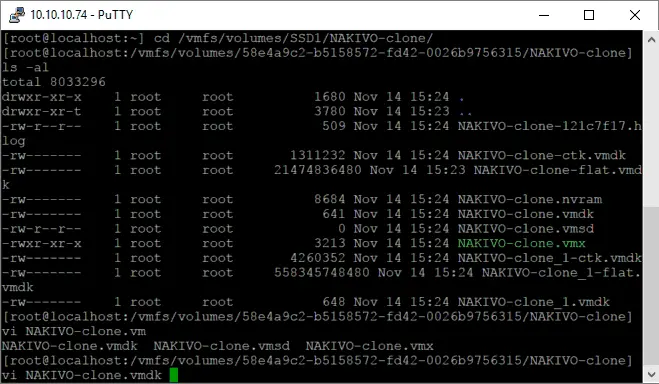
-
vi NAKIVO-clone.vmdk -
לחפש את המחרוזת הבאה:
ddb.toolsInstallType = "4" -
ערוך את המחרוזת על ידי החלפת התו "d" הראשון בתו "#". לאחר עריכת הסעיף, זה צריך להגיד: #db.toolsInstallType = “4”
השתמש בחצים כדי להזיז את הסמן. הקש a כדי לעבור ממצב הניווט למצב העריכה להוספת תווים. ברגע שביצעת את השינוי, הקש Esc כדי לצאת ממצב העריכה. ואז הקלד :wq והקש Enter כדי לכתוב את השינויים לקובץ ולצאת.
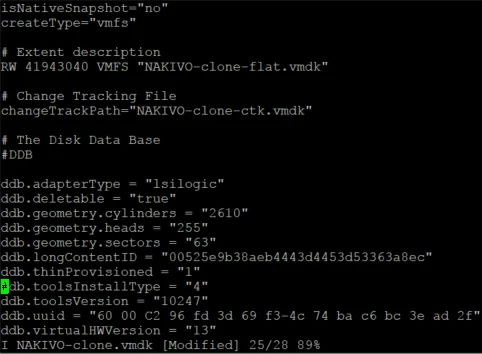
- בדוק את עקביות הדיסק הווירטואלי לאחר שמירת שינויים בקובץ התיאור:
vmkfstools -e Win7PMM.vmdk
- ערוך את התיאור של הדיסק הווירטואלי השני באותו אופן. כאשר נעשה עריכה לכל הדיסקים הווירטואליים של ה-VM, התחל שינוי VM עם Microsoft Virtual Machine Converter פעם נוספת. עכשיו ניתן להמיר את הדיסקים הווירטואליים של ה-VM שלך ללא שגיאות.
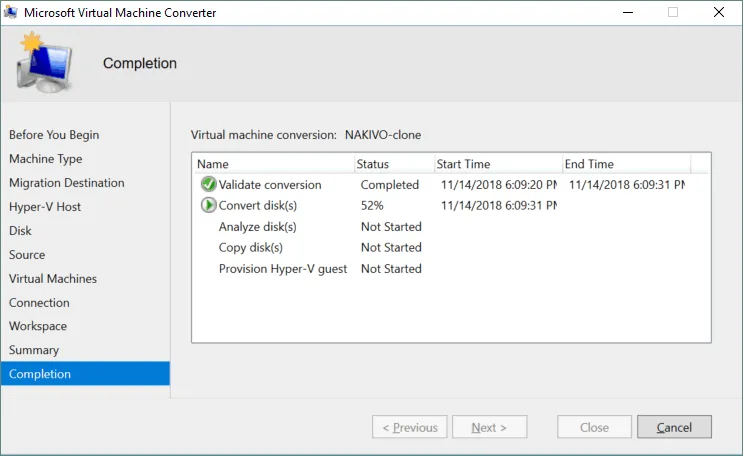
לקיחת תגובה מ-VMware נכשלה אחרי מספר נסיונות. ראה שגיאה פנימית
פגישה זו עשויה להתרחש אם מארח ESXi מוגדר כמקור ב-GUI של Microsoft Virtual Machine Converter. אם אתה משתמש ב-vCenter Server לניהול ESXi hosts, כולל המארח הנוכחי, קבע את שם האינטרנט או הכתובת ה-IP ואת המredentials עבור vCenter Server במקום המארח ESXi בסעיף מקור.
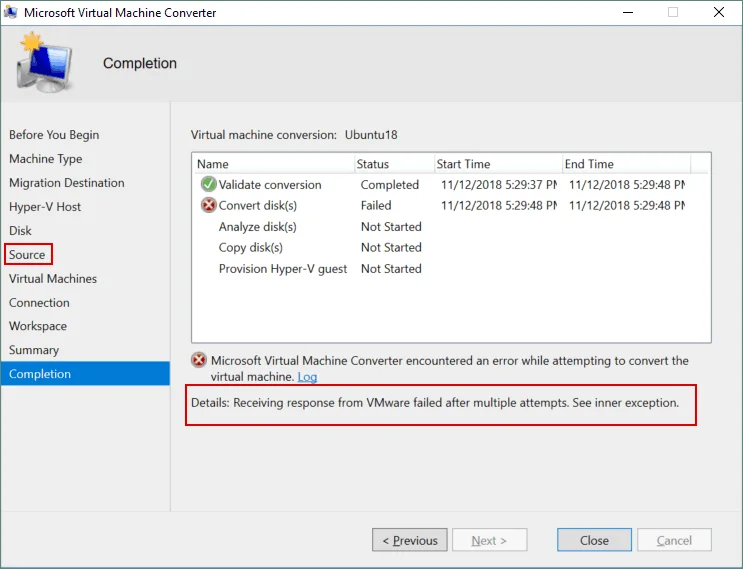
A task may only be disposed if it is in a completion state (RanToCompletion, Faulted or Canceled)
במקרה זה, העתק את קבצי הדיסק הווירטואליים (.vmdk ו-flat.vmdk) למכונה עם המרתק המותקן, המר את הדיסקים הווירטואליים ב-PowerShell, ואז צור מחדש מכונה Hyper-V חדשה והחובר את הדיסקים למכונה זו.
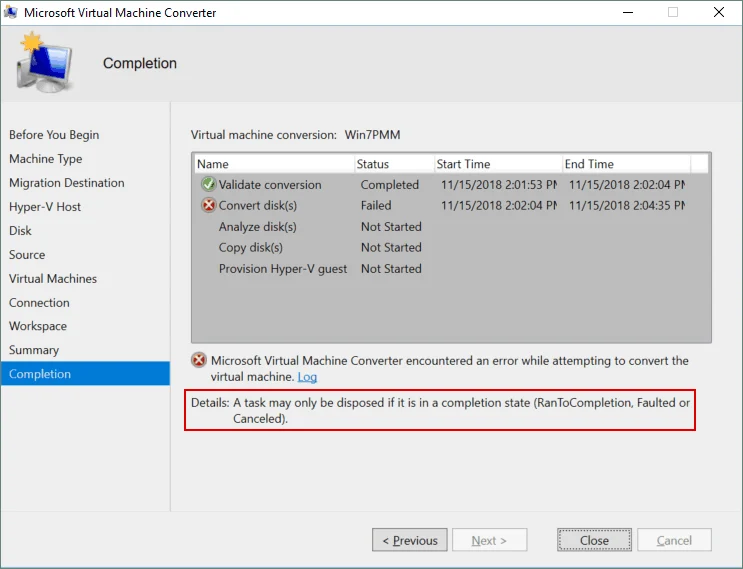
להמיר מכונה VMware ל-Hyper-V ב-VMM
מערכת Center Virtual Machine Manager (VMM) היא פתרון עצום עם קבוצה רחבה של אפשרויות המאפשרות לך להמיר מכונות VMware למכונות Hyper-V. VMM בדרך כלל משמשת בסביבות גדולות עם מארחים Hyper-V ושרתים Windows.
דרישות
- מערכת Center Virtual Machine Manager 2022 תומכת בהמרת מכונות VMware מ-vSphere 6.5 ומעלה.
- כובעי ESXi חייבים להיכנס למערכת Center Virtual Machine Manager
- המרת מכונות VMware מבוססות EFI למכונות Hyper-V שנה שנייה נתמכת
- מכונות VMware Workstation לא יכולות להמור עם VMM
- דיסק קשור וירטואלי לבקר IDE לא יכול להמור
- מקור מכונות חייב להיות כבוי כדי להתחיל את תהליך ההמרה מ-VMware ל-Hyper-V
- תסיר את VMware Tools לפני המרת מכונות VMware לפורמט Hyper-V
באמצעות החינוך ב-VMM
בצע את השלבים הבאים כדי להמיר מכונה VMware למכונה Hyper-V:
- התארגן ל-מכונות ושירותים > בית > יצירה > יצירת מכונות וירטואליות > המרת מכונת וירטואלית.
- בחירון המרת מכונת וירטואלית, אתה מתחיל בשלב בחירת מקור. לחץ על גלישה ובתוך האזור בחירת מקור המכונה הווירטואלית, בחר את מכונות VMware שאתה מתכנן להמיר מתוך מארח ESXi. לחץ על הבא בכל שלב של החינוך כדי להמשיך.
- ב-כתובת זהות מכונת וירטואלית, שנה את שם המכונה והתיאור בהתאם לצרכיך.
- ב-תצורת מכונת וירטואלית, ציין את מספר המעבדים הרצוי והגדרות זיכרון ל-Hyper-V VM שיוקבע לאחר ההמרה. אפשר לבחור בין דור1 לדור2 עבור המכונה היעד.
- באזור בחירת מארח, קבע מארח Hyper-V או מארח Azure Stack HCI (רלוונטי מ-VMM 2019 UR3 ואילך) למיקום המכונה. אם אתה רואה את הודעת "No available connection to selected VM Network can be found", אז אתה צריך לנavigate to the Fabric Resources, locate the Logical networks section and configure the network. You may need to restart VM conversion after editing these settings.
- Configure the storage location on the host for the VM files in the Select Path. Default VM paths are provided in the list.
- In the Select Networks segment, select the logical network, virtual network and VLAN as needed.
- תחת הוסף מאפיינים, הגדר את ההגדרות הנדרשות. ניתן לבחור באפשרויות הדלקת כוח / כיבוי כדי להחיל על מכונת ה-Virtual Machine לאחר ההמרה / הפרסום.
- ב-סיכום, בדוק את ההגדרות ובחר להתחיל בהפעלת מכונה הווירטואלית לאחר הפרסום אם נדרש. ניתן ללחוץ על תצוגת סקריפט ולשמור קובץ טקסט עם פקודות PowerShell כדי להשתמש בסט זה של פקודות להמרת עוד VMs של VMware ל-VMs של Hyper-V.
- לחץ על צור כדי להתחיל בתהליך ההמרה. אמת את התקדמות ההמרה והושלמותה על ידי ביקור ב-VMs ושירותים > בית > הצג > VMs.
ניתן לפתוח רשימה של עבודות של מרכז המערכת כדי לצפות בהתקדמות ההמרה מ-VMware ל-Hyper-V עם כלי ההמרה של VMM. מהירות ההמרה תלויה בגודל ה-VM, במהירות הרשת, ב-CPU, בזיכרון ובמשאבי האחסון של השרתים בתשתית.
כדי להמיר VM של VMware ל-Hyper-V עם VMM ב-PowerShell, ניתן להשתמש ב-cmdlet:
New-SCV2V -VMHost <Host> -VMXPath <מחרוזת> [אפשרויות]
מסקנה
ממיקרוסופט, ממיר מכונה ווירטואלית (MVMC) הוא אחד הכלים המשתלמים ביותר שניתן להשתמש בהם כדי להמיר VMs של VMware לתבנית של Hyper-V. הוא כולל כלי GUI וכלי שורת פקודה עבור PowerShell. ב-GUI של MVMC, ניתן להמיר VMs שלמות שרצות על מארחי ESXi. ה-cmdlets של PowerShell מאפשרים לך להמיר את דיסקים הווירטואליים של VMware בפורמט ESXi ובפורמט Workstation.
לא משנה איזו פלטפורמת וירטואליזציה אתה משתמש, עליך לגבות את המכונות הווירטואליות שלך כדי למנוע אובדן נתונים וזמן תפקוד נמוך. NAKIVO Backup & Replication יכול לגבות ולשכפל מכונות וירטואליות של VMware ומכונות וירטואליות של Hyper-V, וגם עוזר לך להפעיל מכונות וירטואליות ששוחזרו מגיבויים של VMware על Hyper-V ולהיפך עם התכונה המתקדמת של שחזור מרובה פלטפורמות.
Source:
https://www.nakivo.com/blog/how-to-convert-vmware-vm-to-hyper-v/













